
- •Введение
- •1.Общие сведения
- •1.1. Запуск системы
- •1.2. Создание нового документа
- •Типы документов
- •1.4. Сохранение документов
- •1.5. Закрытие документов и завершение работы в компас 3d v7
- •2. Создание чертежа детали типа «Планка» Как и было оговорено ранее, первой деталью, построение чертежа которой мы рассмотрим, является плоская деталь типа Планка (рис.2.1).
- •2.1.Создание нового файла чертежа
- •Примечание
- •2.2. Разметка главного изображения
- •Примечание
- •Примечание
- •Примечание
- •2.3. Построение окружностей
- •2.4.Построение сопряжений
- •2.5. Построение контура планки
- •2.6. Нанесение размеров
- •2.7. Заполнение основной надписи
- •2.8. Ввод технических требований
- •2.9. Ввод шероховатости
- •2.9.1. Ввод неуказанной шероховатости
- •2.9.2. Ввод шероховатости
- •2.10. Вывод чертежа на печать
- •3. Создание чертежа детали типа «Вал»
- •3.1. Создание нового файла чертежа
- •Примечание
- •3.2. Построение главного вида
- •3.2.1. Построение осевой
- •3.2.2. Разметка главного изображения
- •3.2.3. Построение контура вала
- •3.2.4. Выравнивание по границе
- •3.3. Выполнение конструктивных элементов
- •3.3.1. Построение хвостовика квадратного сечения
- •Примечание
- •3.3.2. Построение фасок и галтели
- •3.3.3. Построение шпоночного паза
- •3.3.4. Построение метрической резьбы
3.2.4. Выравнивание по границе
Н а
Инструментальной панели (рис. 3.8) выберите
Кнопку Редактирования
а
Инструментальной панели (рис. 3.8) выберите
Кнопку Редактирования
![]() , затем кнопку Усечь кривую и в
расширенном меню – команду Выровнять
по границе
, затем кнопку Усечь кривую и в
расширенном меню – команду Выровнять
по границе
![]() .
.
Рис. 3.8. Инструментальная панель Редактирования
В качестве границы для выравнивания укажите осевую линию. Далее поочередно указывайте линии, которые необходимо выровнять: подведите курсор к линии, она изменит свой цвет, щелкните мышью на ней. Закончите построение главного вида, он должен соответствовать рис. 3.9.
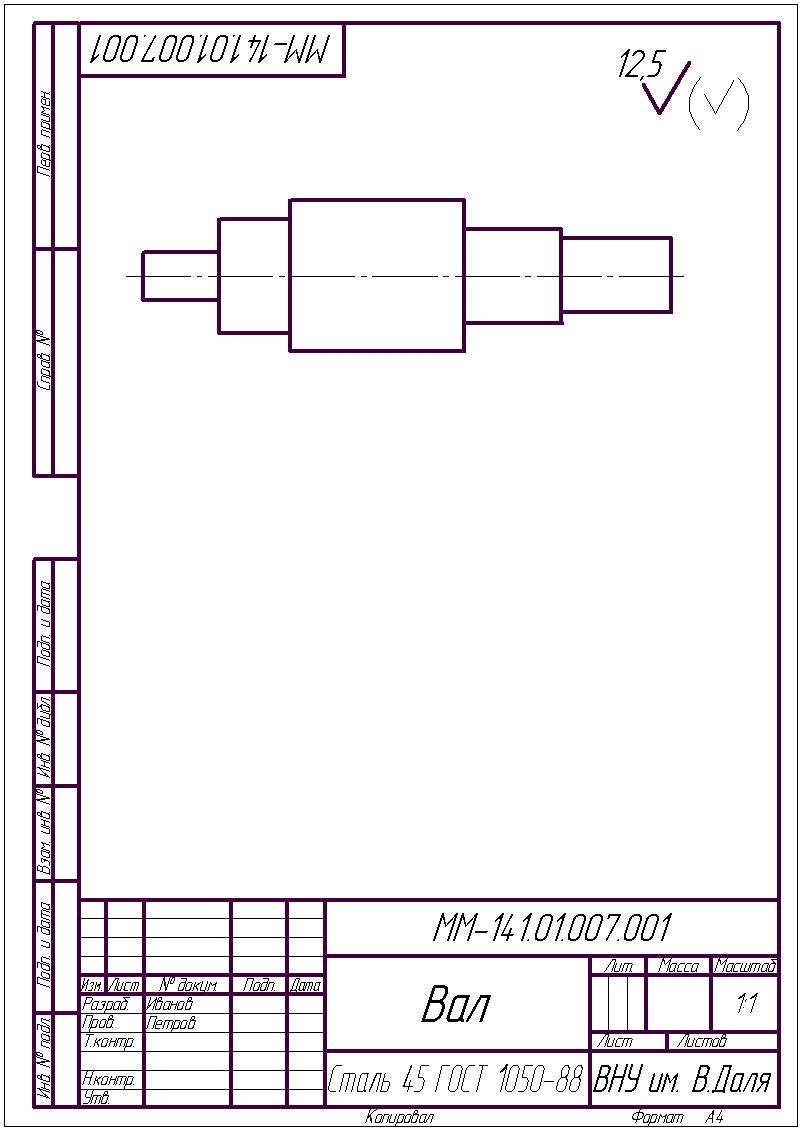
Рис. 3.9. Вал
3.3. Выполнение конструктивных элементов
Следующим этапом выполнения чертежа вала является выполнение хвостовика квадратного сечения, шпоночного паза, фасок и галтели.
3.3.1. Построение хвостовика квадратного сечения
Нанесение условного изображения квадрата на фронтальной проекции вала не должно вызвать затруднений: выберите команду Отрезок, стиль линии – Основная тонкая, в Привязках включите опцию Пересечение. Постройте условное изображение квадрата согласно чертежу (рис. 3.10).
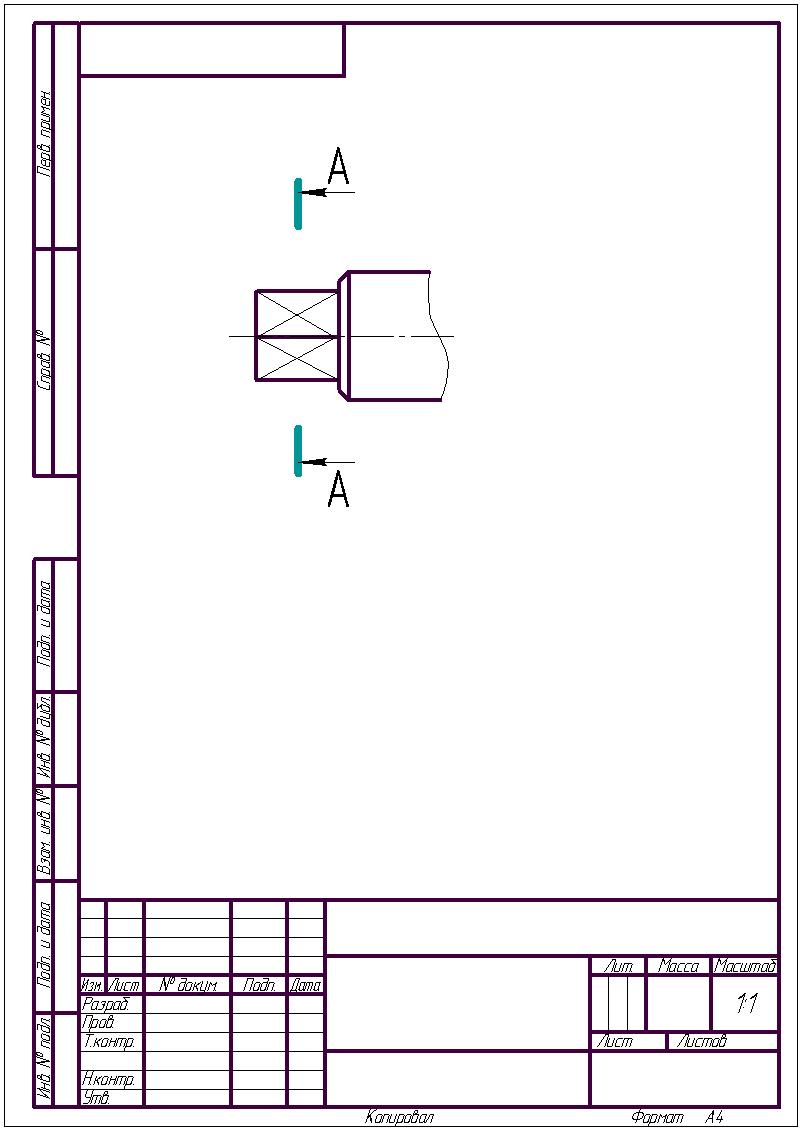
Рис. 3.10. Хвостовик квадратного сечения
Кроме того, для пояснения формы и размеров хвостовика необходимо выполнить сечение плоскостью, перпендикулярной оси вала.
Рис. 3.11. Инструментальная панель Обозначения
На главном виде укажите положение
секущей плоскости. Для этого на
Инструментальной панели (рис. 3.11)
выберите Кнопку Обозначения
и
затем команду Линия разреза
![]() .
.
Укажите на чертеже точки начала и конца
линии разреза. Выберите направление
взгляда при помощи кнопки Положение
стрелок
![]() в Строке состояния объектов и нажмите
кнопку Создать объект
(рис. 3.12).
в Строке состояния объектов и нажмите
кнопку Создать объект
(рис. 3.12).
Рис. 3.12. Построение секущей плоскости на главном виде
Для построения сечения А-А выберите
команду Многоугольника
![]() ,
которая расположена на панели Геометрия
(рис. 3.13).
,
которая расположена на панели Геометрия
(рис. 3.13).
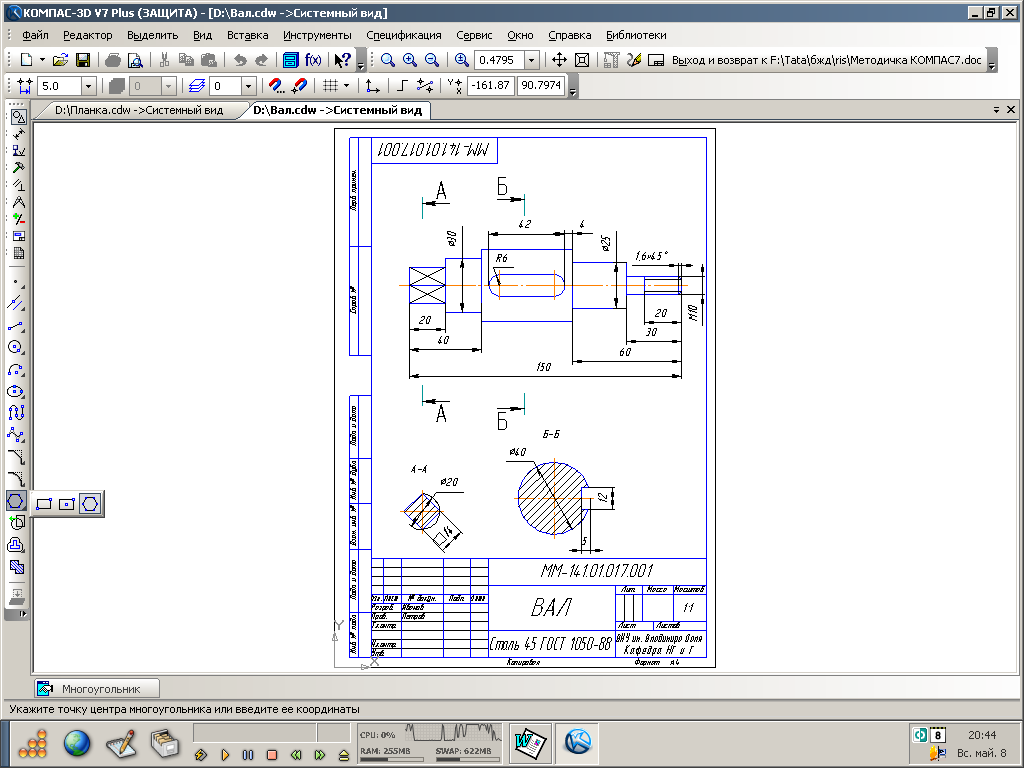
Рис. 3.13. Команда Ввод многоугольника
В Строке параметров объектов выберите следующие кнопки:
![]() Кнопка По описанной окружности
Кнопка По описанной окружности
![]() Кнопка Отрисовать оси
Кнопка Отрисовать оси
Далее задайте число вершин многоугольника 4, радиус описанной окружности 10 мм и укажите положение центра базовой окружности (рис. 3.14).
![]()
Рис. 3.14
Изображение сечения можно разместить в любом свободном месте чертежа.
Название секущей плоскости А – А
выполните с помощью команды Ввод
текста
![]() ,
которая расположена на панели Обозначения.
,
которая расположена на панели Обозначения.
Так как это сечение, то его необходимо
заштриховать, для этого на панели
Геометрия выберите команду Штриховка
![]() (рис.
3.13). Щелкните курсором внутри
четырехугольника. При необходимости
можно в Строке параметров объекта
изменить: шаг, угол и стиль штриховки.
Зафиксируйте штриховку нажав на кнопку
Создать объект
в Строке параметров объекта.
(рис.
3.13). Щелкните курсором внутри
четырехугольника. При необходимости
можно в Строке параметров объекта
изменить: шаг, угол и стиль штриховки.
Зафиксируйте штриховку нажав на кнопку
Создать объект
в Строке параметров объекта.
Примечание
Так как в сечении квадрат, то угол наклона штриховки выполняется под углом 300 или 600.
Для окончательного оформления сечения выполните простановку размеров. Для этого на панели Размеры нажмите кнопку Линейные размеры, поставьте размер □14; и кнопку Диаметральные размеры, поставьте размер диаметра.
Сечение А-А должно соответствовать рис. 3.15.
Рис. 3.15. Сечение А-А
